AutoCAD 2007 入门教程-使用自动追踪
来源:sc115.com | 110 次浏览 | 2011-07-09
标签: AutoCAD 2007 AutoCAD2007入门教程 使用自动追踪 AutoCAD 2007
在AutoCAD中,自动追踪可按指定角度绘制对象,或者绘制与其他对象有特定关系的对象。自动追踪功能分极轴追踪和对象捕捉追踪两种,是非常有用的辅助绘图工具。
极轴追踪与对象捕捉追踪
极轴追踪是按事先给定的角度增量来追踪特征点。而对象捕捉追踪则按与对象的某种特定关系来追踪,这种特定的关系确定了一个未知角度。也就是说,如果事先知道要追踪的方向(角度),则使用极轴追踪;如果事先不知道具体的追踪方向(角度),但知道与其他对象的某种关系(如相交),则用对象捕捉追踪。极轴追踪和对象捕捉追踪可以同时使用。
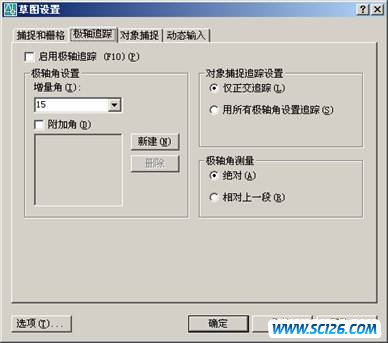
使用临时追踪点和捕捉自功能
在“对象捕捉”工具栏中,还有两个非常有用的对象捕捉工具,即“临时追踪点”和“捕捉自”工具。
“临时追踪点”工具:可在一次操作中创建多条追踪线,并根据这些追踪线确定所要定位的点。
“捕捉自”工具:在使用相对坐标指定下一个应用点时,“捕捉自”工具可以提示输入基点,并将该点作为临时参照点,这与通过输入前缀@使用最后一个点作为参照点类似。它不是对象捕捉模式,但经常与对象捕捉一起使用。
使用自动追踪功能绘图
使用自动追踪功能可以快速而且精确地定位点,在很大程度上提高了绘图效率。在AutoCAD 2007中,要设置自动追踪功能选项,可打开“选项”对话框,在“草图”选项卡的“自动追踪设置”选项组中进行设置,其各选项功能如下。
“显示极轴追踪矢量”复选框:设置是否显示极轴追踪的矢量数据。
“显示全屏追踪矢量”复选框:设置是否显示全屏追踪的矢量数据。
“显示自动追踪工具栏提示”复选框:设置在追踪特征点时是否显示工具栏上的相应按钮的提示文字。
 查看全套"AutoCAD 2007 入门教程">>>>>
查看全套"AutoCAD 2007 入门教程">>>>>
 古典书画艺术PPT模板
古典书画艺术PPT模板 金鱼动态PPT模板
金鱼动态PPT模板 个人简历PPT模板免费下载
个人简历PPT模板免费下载 竹石古典文化PPT模板
竹石古典文化PPT模板 静物物语PPT模板
静物物语PPT模板 幽雅之夜黑色背景PPT模板
幽雅之夜黑色背景PPT模板 清风蓝韵背景PPT模板
清风蓝韵背景PPT模板 网络人物与博客PPT模板
网络人物与博客PPT模板 工作汇报PPT模板免费下载
工作汇报PPT模板免费下载